


在Win11系统中,有时候您可能需要禁用网络连接,例如在某些场景下需要断开与互联网的连接,或者限制特定应用程序的网络访问。禁用网络连接可以帮助您保护隐私、控制网络流量或者防止未经授权的访问。然而,对于一些用户来说,他们可能不清楚在Win11中如何设置禁用网络连接的选项。如果您也遇到这个问题,并且想要了解在Win11中如何禁用网络连接,请继续阅读本文,我们将为您提供详细的操作指南。
win11设置禁用网络连接的方法:
1、按下"Win+i"组合键,打开电脑的"设置"界面。

2、选择"网络和Internet"选项。
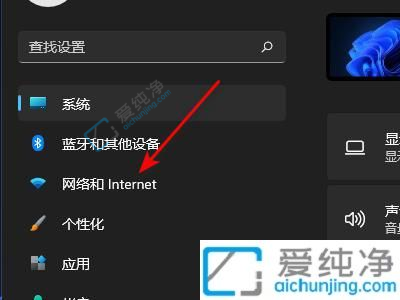
3、单击"高级网络设置"。
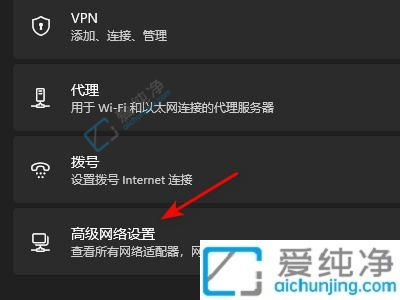
4、找到"以太网"选项,在其右侧点击"禁用"按钮。
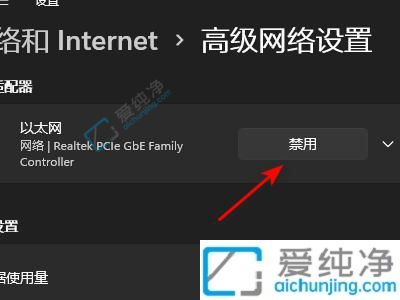
通过本文的指导,您已经学会了在Win11中禁用网络连接的方法。您可以通过禁用网络适配器、使用飞行模式、或者通过第三方防火墙软件来实现禁用网络连接的功能。
| 留言与评论(共有 条评论) |